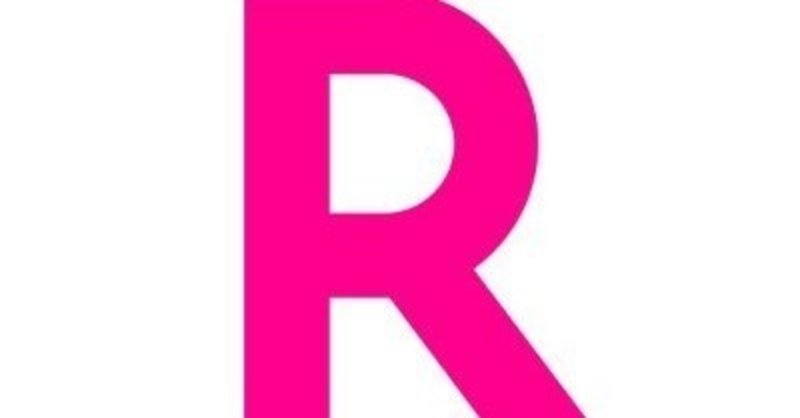
楽天モバイル-Webでの申し込み方
以前記事でiPhoneで楽天モバイルを使う裏ワザを紹介しました。
ここでは、Webで楽天モバイルへ申し込む手順を記載します。
(私は何回も”はまり”、夫婦で3回くらいやり直したり、オペレーターにつないだりとめちゃ大変でした。1年間無料でなければ、加入しなかったです)
キャリアでのMNP番号の取得
今使用している携帯電話の番号を引き継ぎ楽天モバイルでも同じ番号を使用したい場合に必要な手順です。
以下に、YmobileでのMNP番号を取得の際のキャプチャを載せますので、参考にしてください。
2枚目の画像にあります通り、MNP番号は取得してから15日が有効期限となります。その期間内で楽天モバイル側でMNP番号を取得して開始する必要があります。

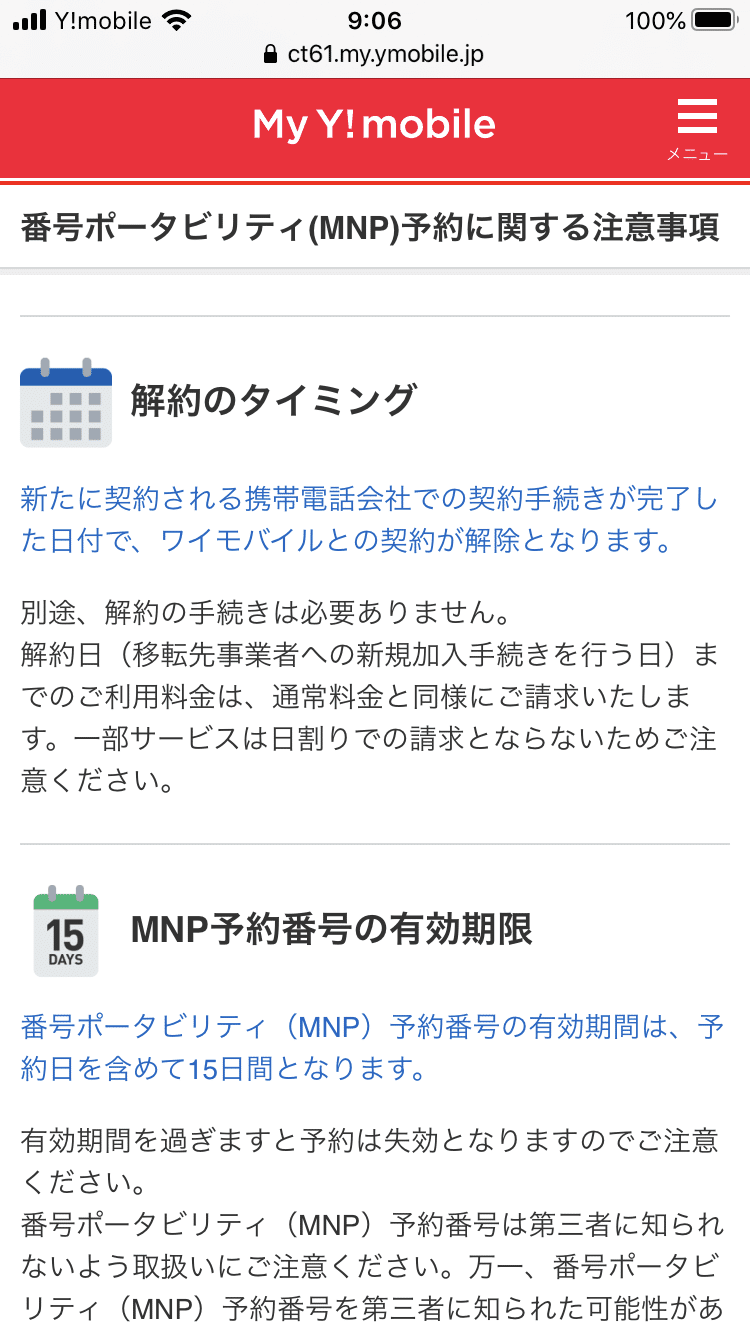
楽天モバイルの申し込み(クーポン入力と楽天会員入力)
Rakuten Mobileの申し込みサイトからRakuten Un-Limitでの「プランを選択する」のボタンから申し込みます。
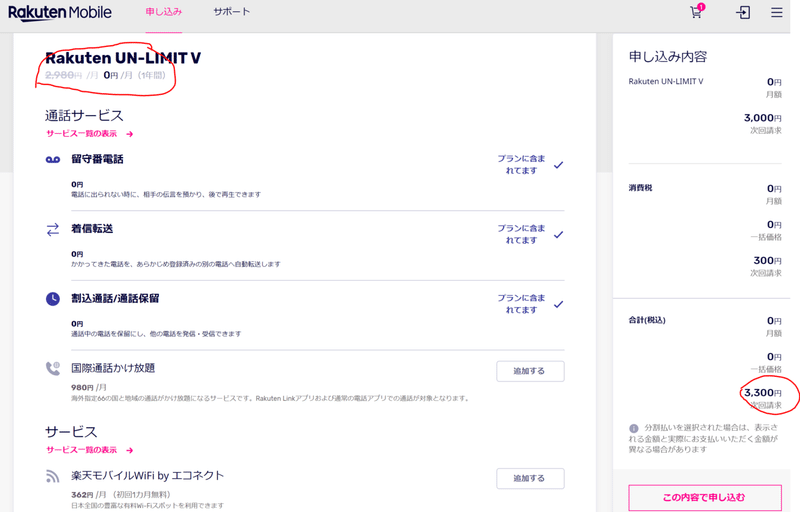
上記画面に遷移します。
0円の記載と最初の三の事務手数料3000円+税の金額を確認して右下の「この内容で申し込む」ボタンを押します。
この後、楽天会員へのログインが求められます。
また、私のクーポン番号は「hiRPBC7nSnYu」ですので、もし申し込む方いましたら、お互い楽天ポイントもらえますので、是非「クーポンを使う」ボタンから入力いただけると幸いです。
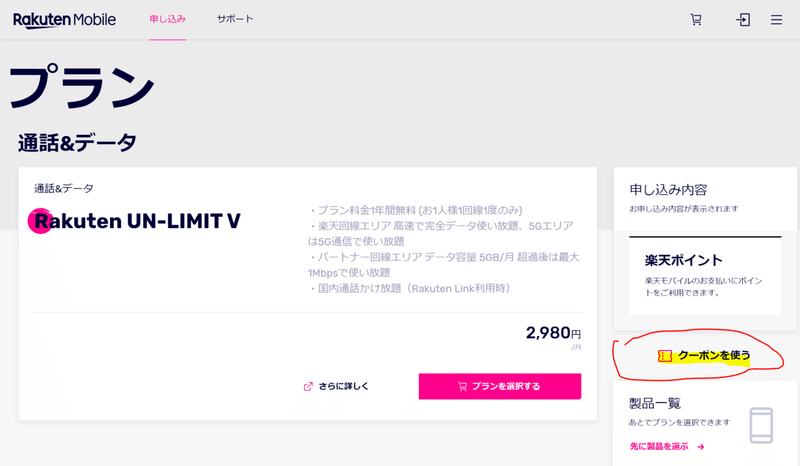
①SIMの選択
楽天会員情報を入力した後は、SIMの選択画面になります。
iPhone8以降ですと、デフォルトで選択されているnano-SIMでOKです。
②電話番号の選択(MNP情報の入力)
楽天モバイル申し込み時に、番号を引き継ぐか、番号の新規作成(楽天モバイル設定 or 自身で設定)か、を選択することができます。
※自身で番号作成の場合は、別途1,000円かかります。番号変更すると手続きなど面倒ですので、キャリア間の引継ぎをお勧めします。
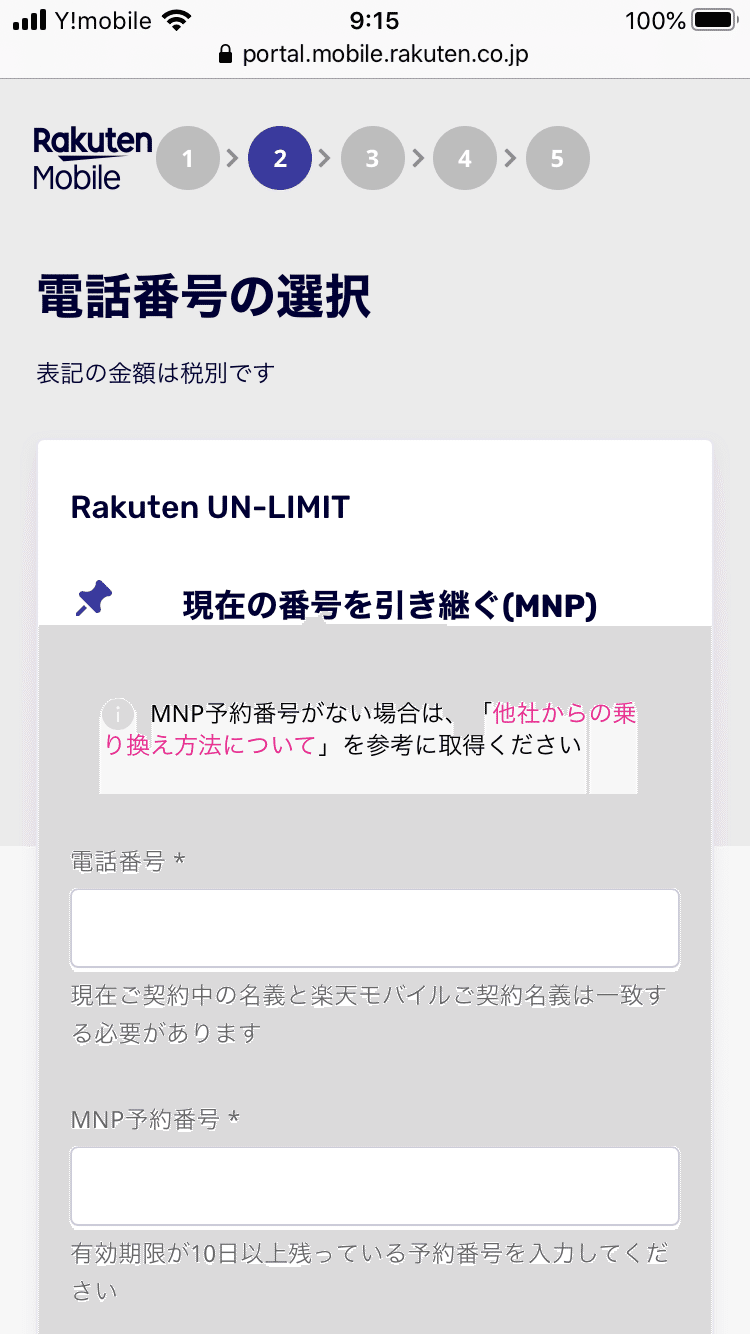
③本人確認書類の画像アップロード
なぜかここで妻の画像が不鮮明とのことで2-3回やり直しになりました。
コンタクトセンターに問い合わせたりかなり大変でした。
運転免許証の両面を鮮明に写メしてアップロードすることをお勧めします。
(保険証、パスポート、マイナンバーカード等の本人確認書類を選択してアップロードできます)
④SIMカードの送付先住所と送付日時の選択
送付先の住所は楽天会員での住所がそのまま使えます。
SIM送付先日時は2日後が最短で選択が可能でした。
⑤申し込み内容の確認
上記①~④の内容の再確認をして申し込みを行い完了となります。
私はここで③の修正を行いましたが、今までの申し込みがやり直しになるバグが出ましたので、このまま確認OKなら申し込み完了することをお勧めします。
まとめ
CMではネットから簡単に申し込みできる、と謡っておりますが、実際はかなり大変でした。
楽天モバイルのネット申し込み分かりにくいですし、コールセンターも全然繋がらなかったです。
ただ1年間無料、というモチベーションの元頑張りました。
皆様のご参考になれば幸いです。
この記事が気に入ったらサポートをしてみませんか?
